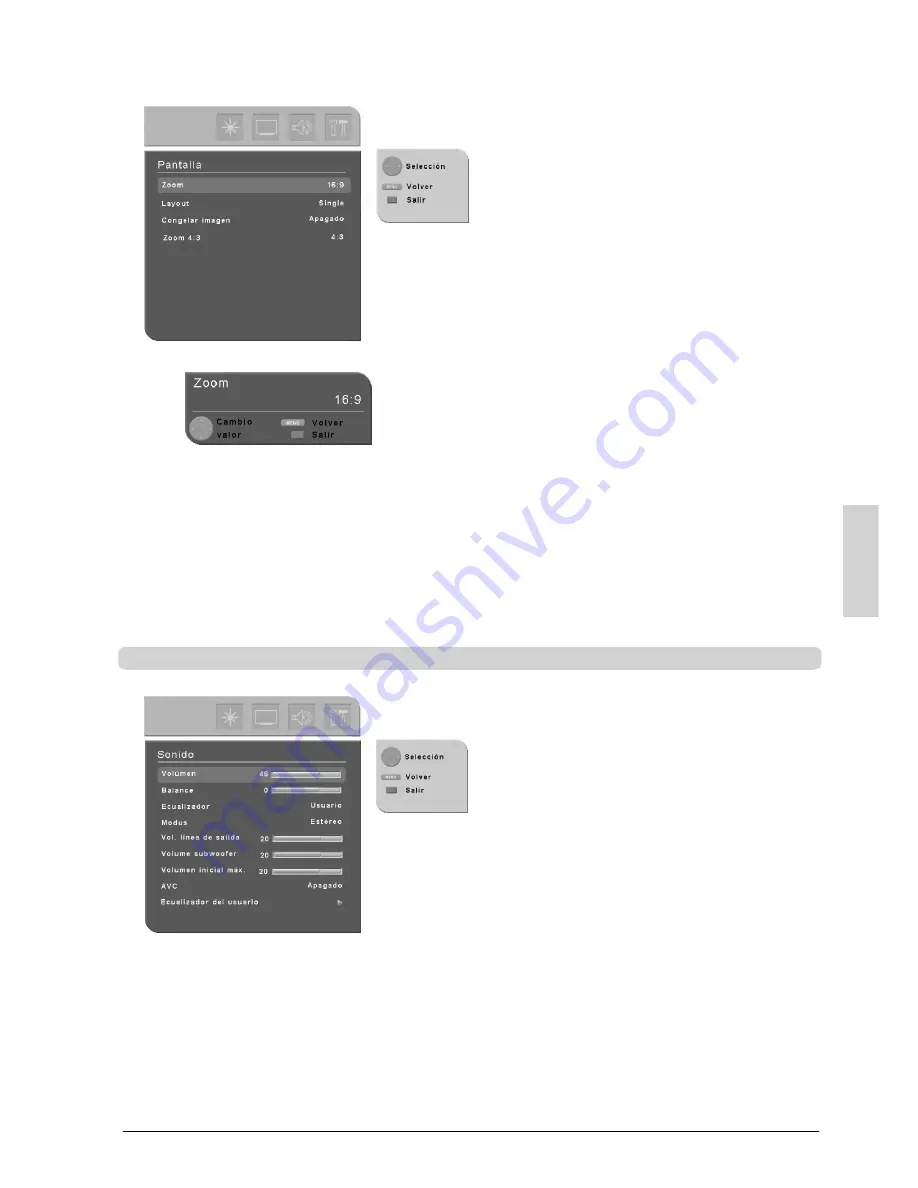
25
ESPAÑOL
Formatos de imagen para fuentes de PC
S
Pulse la tecla [MENU] para desplegar el menú
principal.
S
Con la tecla [
A
] o [
"
] seleccione el menú
<Pantalla>.
S
Con las teclas [
Y
] / [
B
] seleccione la opción de
menú <Formato de imagen>.
S
Con las teclas [
A
] / [
"
] puede seleccionar el
formato de imagen que desee.
4:3
Muestra la imagen de PC sin cambiar la relación.
En los márgenes izquierdo y derecho de la imagen
aparecen unas franjas oscuras en función del formato
de entrada de la imagen de PC.
Imagen completa
En este ajuste de formato, la imagen se ajusta
horizontal y verticalmente a la pantalla, de forma que
siempre la llena completamente.
16:9
En este modo, la imagen horizontal se ajusta
completamente al ancho de imagen y arriba y abajo se
pierde un total de aproximadamente el 25% de la
imagen.
1:1
Con este ajuste el número de píxeles de la pantalla se
ajusta a la señal de entrada. Es decir, para una resolu-
ción de pantalla de 1366 x 768 se reproduce siempre
una imagen de PC de 1366 x 768 píxeles.
S
Para cerrar el menú pulse la tecla roja.
Ajustes de tono ampliados
(sólo con altavoces integrados)
S
Pulse la tecla [MENU] para desplegar el menú
principal.
S
Con la tecla [
A
] o [
"
] seleccione el menú
<Sonido>.
S
Con las teclas [
Y
] / [
B
] puede seleccionar la opción
de menú que desee.
S
Con las teclas [
A
] / [
"
] puede efectuar los ajustes.
S
Para cerrar el menú pulse la tecla roja.
Volumen
Aquí puede ajustar el volumen.
Balance
Aquí puede ajustar el equilibrio entre los altavoces
izquierdos y derechos.
S
Pulse la tecla [
"
] para reducir el nivel del altavoz
izquierdo.
S
Pulse la tecla [
A
] para reducir el nivel del altavoz
derecho.
Ecualizador
Aquí puede ajustar diferentes modelos de sonido.
Están disponibles las siguientes opciones: clásico,
normal, jazz, rock, pop, idioma y usuario (para más
detalles sobre el ajuste <Usuario> vea <Ajuste
ecualizador del usuario en la página
27
).
ESPA
Ñ
O
L
















































